Bạn đã bao giờ tải các ứng dụng trên Appstore cho iPhone hay iPad, nhưng không thể tìm thấy nó trong v khu vực “tìm kiếm”? Đó là bởi vì nó không áp dụng cho khu vực quốc gia mà bạn dùng để đăng ký tài khoản của bạn, ở đây sẽ hướng dẫn bạn làm thế nào để thay đổi các khu vực Appstore Quốc tài khoản của mình.
Ví dụ là khi bạn đăng ký tài khoản App Store tại viet nam thì bạn tải được Google Maps, để tải Google Maps, bạn cần đổi qua quốc gia khác viet nam, vì yêu cầu Google Map không cho viet nam tải về. và bạn sẽ hỏi làm cách nào để có thể tải ứng dụng về điện thoại mà không cần phải tạo ra một tài khoản App Store mới? thì câu trả lời là bạn cần đổi Vùng Quốc Gia trên tài khoản Appstore.
Hướng dẫn chuyển vùng Quốc Gia trên tài khoản Appstore iTunes
Bước 1: Mở iPhone hay iPad rồi vào Settings rồi chọn iTunes & Appstore
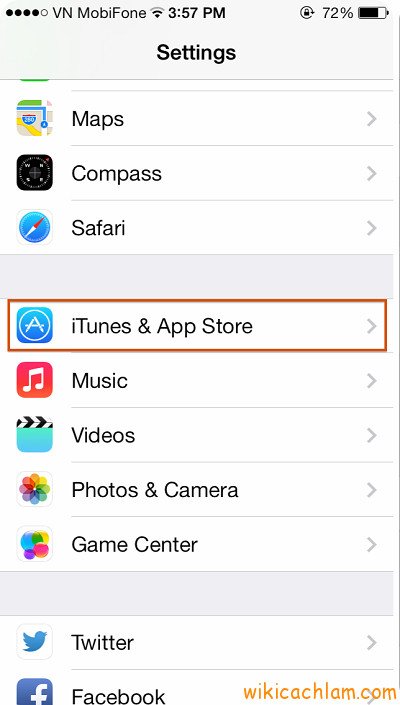
Bước 2: Chọn View Apple ID từ thông tin tài khoản.
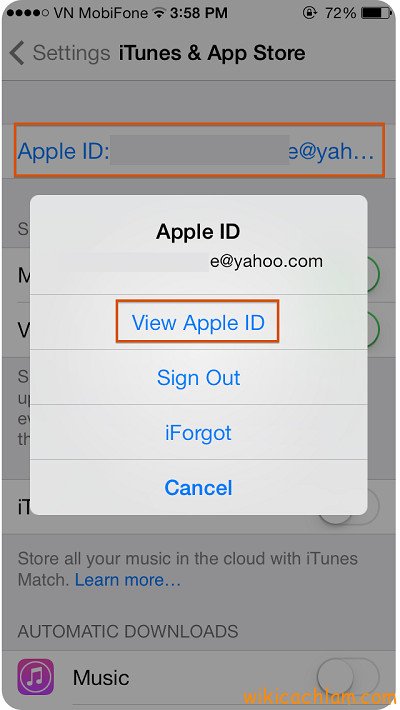
Bước 3: Nhập mật khẩu để xác nhận
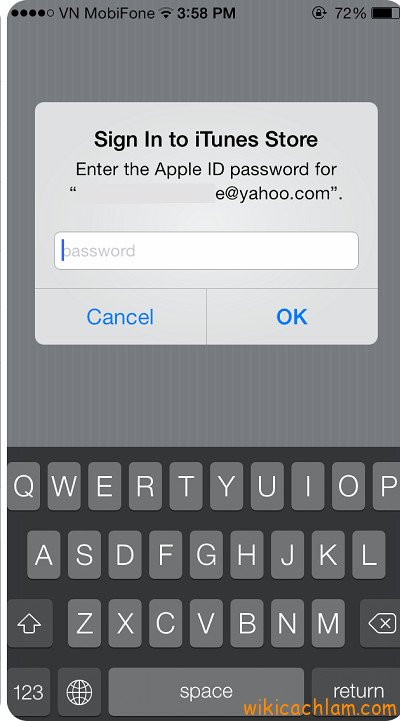
Bước 4: Chọn “Country/Region”, rồi là chọn nước ( quốc gia ) cần đổi để có thể làm được như nói trên.
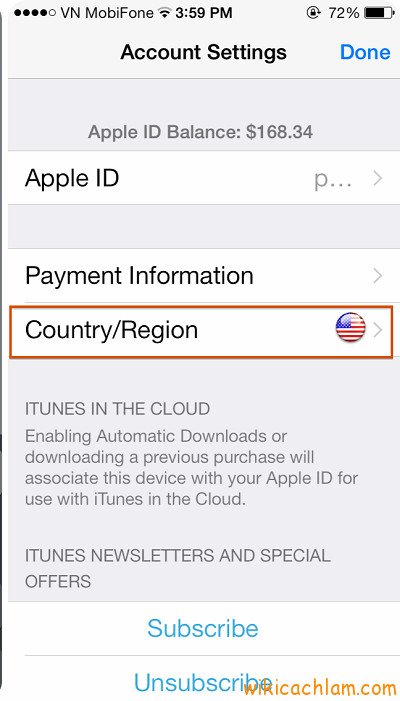
Trong vòng 4 bước như trên là bạn đã Chuyển được vùng Quốc Gia trên tài khoản App store rồi. Chúc bạn thành công !